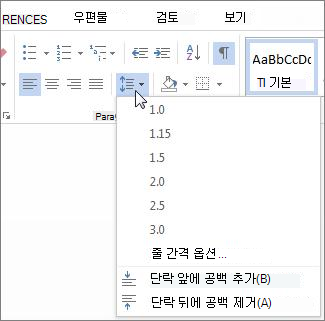문서에서 2줄 간격 설정
Word 문서의 전체 또는 일부를 두 배로 늘릴 수 있습니다.
전체 문서의 간격을 두 배로 늘리려면 디자인 > 단락 간격으로 이동하고 이중을 선택합니다.
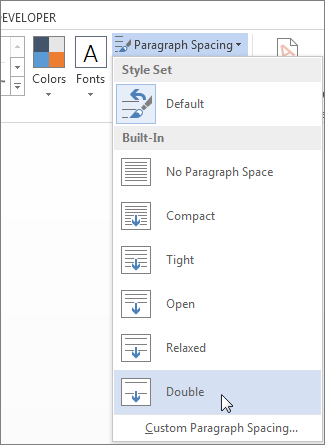
팁: 문서의 일부만 두 배로 늘리려면 변경할 단락을 선택하고 홈 > 줄 및 단락 간격으로 이동한 다음 2.0을 선택합니다.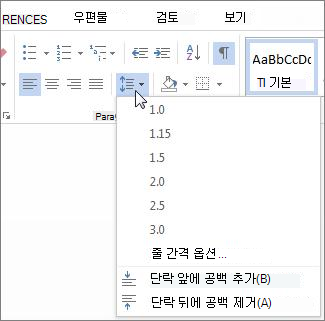
Word 문서의 전체 또는 일부를 두 배로 늘릴 수 있습니다.
전체 문서의 간격을 두 배로 늘리려면 디자인 > 단락 간격으로 이동하고 이중을 선택합니다.
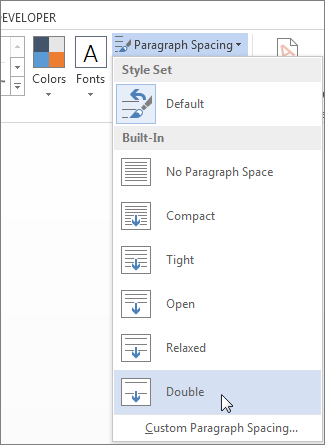
팁: 문서의 일부만 두 배로 늘리려면 변경할 단락을 선택하고 홈 > 줄 및 단락 간격으로 이동한 다음 2.0을 선택합니다.